Comment passer en mode fenêtré. Pourquoi le jeu se lance dans une fenêtre ? Utilisation de la propriété "-window"
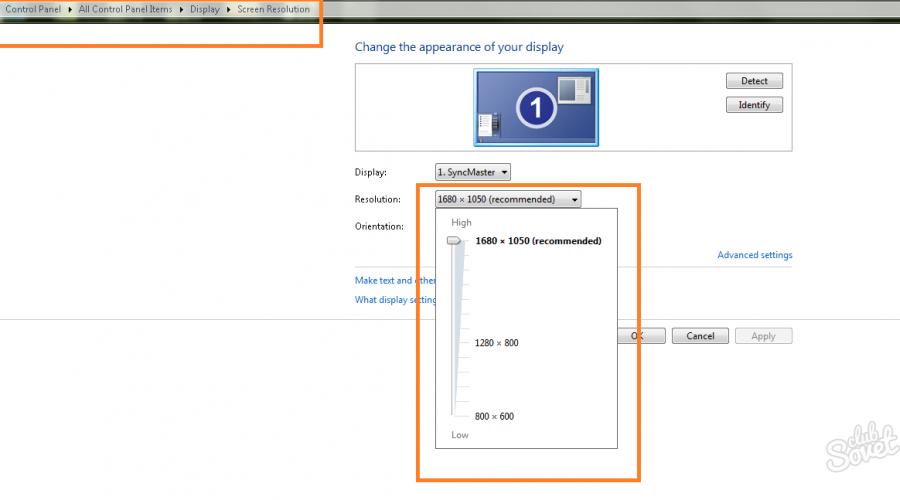
Non seulement des jeux obsolètes, mais aussi des jeux assez modernes peuvent, en raison de diverses circonstances, être lancés dans mode fenêtré, pas en plein écran. Ceci n'est pas toujours pratique et peut provoquer un inconfort important pour le joueur. Cependant solution universelle il n'y a pas un tel problème. Ci-dessous nous listons toutes les combinaisons possibles d'actions afin de traduire différents jeuxà l'affichage plein écran. Si une méthode ne fonctionne pas, passez simplement à la suivante.
Comment exécuter le jeu en mode plein écran
La solution la plus simple pour un jeu fonctionnant en mode fenêtré est de le traiter comme un programme normal et de l'étendre en plein écran en cliquant sur le bouton correspondant dans le coin supérieur droit. Si l'icône requise n'est pas là, continuez :
- Nous essayons de passer le jeu en mode plein écran en utilisant la combinaison de touches de raccourci « Alt+Entrée ». Ces touches fonctionnent non seulement pour les jeux, mais aussi avec toute autre application – testez-les pour vous amuser.
- Le plein écran peut être configuré séparément dans le menu du jeu lui-même. Pour ce faire, recherchez le « Mode fenêtré » et les cases à cocher similaires dans la section correspondante, basculant le lancement en plein écran.
- Nous étudions le raccourci par lequel le jeu est lancé. Faites un clic droit dessus et allez dans « Propriétés ». Sur l'onglet « Raccourci », champ « Cible », supprimez le paramètre de lancement -window (il est chargé de l'ouverture en mode fenêtré.
- Si le jeu a été installé via Steam, vous ne verrez qu'un lien vers l'application en cours de lancement dans le raccourci. Les paramètres peuvent être trouvés et vérifiés en cliquant avec le bouton droit sur un jeu spécifique et en sélectionnant « Propriétés » dans son menu contextuel. Après cela, passez à l'onglet « Général » et cliquez sur le bouton « Définir les options de lancement ».
- Si le problème survient sur un ordinateur portable équipé d'une carte graphique Intel intégrée, vous devez ouvrir l'utilitaire du fabricant installé avec les pilotes et vérifier si la résolution correcte est définie dans la section « Affichage ».
- La solution traditionnelle à tout problème dans les jeux consiste à mettre à jour les pilotes de votre carte vidéo. Même si vous disposez des dernières versions, vous devez bien sûr les supprimer et les réinstaller. Après cela, accédez aux paramètres du programme responsable de l'affichage des graphiques (par exemple, « Panneau de configuration NVIDIA », etc.) pour vérifier la mise à l'échelle de l'image. Pour Cartes NVIDIA: allez dans « Ajuster la taille et la position du bureau », activez la mise à l'échelle ; pour ATI : « Propriétés d'affichage » -> « Propriétés » -> paramètres de mise à l'échelle ; pour Intel Graphics : « Affichage » -> « Paramètres de base » et définissez les paramètres. S'il n'est pas possible de modifier les paramètres, vous devez réduire la résolution de l'écran.
Comment créer le mode plein écran dans le jeu - définir la résolution
Les anciens jeux peuvent également être lancés dans une petite fenêtre car c'est la valeur maximale autorisée pour eux - au moment de leur création, il n'y avait tout simplement plus d'affichages « avancés ». Variante possible actions dans ce cas :
- allez dans les paramètres du jeu et voyez avec quelle résolution maximale il fonctionne ;
- définissez la même valeur pour votre moniteur ;
- relancez le jeu et vérifiez le résultat ;
- après l'obtention du diplôme gameplay Nous revenons à une résolution plus familière.


Pour de nombreuses personnes âgées, mais quand même jeux populaires Des versions HD ont été créées. Cela vaut peut-être la peine de rechercher l’une de ces éditions améliorées.
De nombreux utilisateurs préfèrent jouer en mode fenêtré. De cette façon, vous pouvez rapidement minimiser l'application et aller travailler, ou exécuter le jeu à une résolution inférieure si votre ordinateur est faible. De toute façon cette opportunité sera extrêmement utile à tout le monde, et savoir comment l'activer sera utile à tout utilisateur de PC. Voyons comment exécuter le jeu en mode fenêtré sur différentes plates-formes.
Toutes les manières
Toutes les options de lancement de jeux dans une fenêtre peuvent être divisées dans les catégories suivantes :
- Utiliser des combinaisons de touches ;
- Utilisation de la commande dans les propriétés du fichier exécutable ;
- Utiliser les fonctionnalités du jeu ;
- Via un logiciel tiers.
Nous analyserons toutes les méthodes sous forme d'instructions étape par étape.
Combinaisons standards
Examinons les raccourcis clavier utilisés dans système opérateur Windows et MacOS. Le plus courant et option standard appuie sur Alt+Entrée. Vous devez lancer le jeu et accéder à sa fenêtre. Appuyez ensuite sur Alt+Entrée, après quoi l'application passera en mode fenêtré.
Également en salle d'opération Système Windows Il existe d'autres raccourcis clavier. Vous pouvez appuyer sur F11 ou Ctrl+F pour activer le mode fenêtré dans les jeux sous Windows 7, 8 ou 10.
MacOS utilise un raccourci différent car les touches mentionnées ne figurent pas sur la disposition Apple. Ici, il vous suffit d'appuyer sur commande + M. Après cela, toute application passera en mode fenêtré.
Cependant, toutes les combinaisons de touches spécifiées peuvent ne pas être utiles dans certains cas. Le fait est que dans la plupart jeux modernes La commutation de fenêtre standard ne fonctionne pas. Voyons comment exécuter le jeu en mode fenêtré à l'aide de méthodes tierces.

Saisie des paramètres
Il convient de noter d'emblée que cette option fonctionne dans la plupart des cas avec les anciens jeux. Pour ce faire, vous aurez besoin du raccourci de l'application et de ses propriétés. Faites un clic droit sur l'icône et allez dans la section « Propriétés » du menu.
Ouvrez l'onglet Raccourci et recherchez le champ « Objet ». Ici, vous devez entrer la commande -window. Certains jeux acceptent les paramètres -w ou -win. La seule façon de savoir lequel d’entre eux est applicable à votre application est de procéder à l’expérimentation. Si la commande ne convient pas, le jeu démarrera également en mode plein écran.
Une autre option pour exécuter le jeu en mode fenêtré consiste à travailler avec les paramètres de compatibilité. Dans la même fenêtre avec les paramètres du raccourci, allez dans l'onglet « Compatibilité ». Dans l'onglet, recherchez l'élément « Désactiver l'optimisation plein écran » et cochez la case à côté.

Changer les paramètres du jeu
Si toutes les options ci-dessus ne vous ont pas aidé, vous devriez alors consulter la liste des paramètres dans l'application elle-même. La plupart des jeux offrent la possibilité de passer en mode fenêtré à n'importe quelle résolution prise en charge.
Généralement, ce paramètre se trouve dans la section des paramètres graphiques ou de gameplay. Avant d'exécuter le jeu en mode fenêtré, sélectionnez la résolution d'écran appropriée. Après avoir défini les paramètres, assurez-vous d'appliquer et d'enregistrer les modifications afin que l'application se lance la prochaine fois avec les paramètres spécifiés.
Mais que faire s'il n'y a pas de tels réglages dans les paramètres du jeu ou s'ils ne sont pas activés/ne fonctionnent pas correctement ? Dans ce cas, vous pouvez essayer de définir les paramètres dans les fichiers de configuration.
Presque tous les jeux stockent une liste de paramètres dans des fichiers de configuration distincts. Ils se trouvent dans le dossier de fichiers ou dans le répertoire de sauvegarde. Ils sont souvent appelés config ou des mots similaires. Ils doivent être ouverts à l'aide du Bloc-notes Windows standard et des modifications doivent être apportées.
Avant d'ouvrir le jeu en mode fenêtré en utilisant cette méthode, effectuez des copies de sauvegarde de vos sauvegardes et de vos fichiers de configuration afin de pouvoir remettre tous les paramètres à leur état d'origine. Ouvrez ensuite la configuration et recherchez les lignes appelées fenêtrées ou similaires. Après le signe =, vous devez définir 1 au lieu de 0. Si vous avez trouvé le paramètre plein écran, vous devez ici changer 1 en 0. L'un active l'un des modes et zéro le désactive. Après cela, essayez à nouveau d'exécuter l'application dans la fenêtre.

Logiciel tiers
Si vous ne savez pas comment ouvrir le jeu en mode fenêtré en utilisant les méthodes décrites ci-dessus, essayez les fonctionnalités de programmes tiers. L'un d'eux est l'utilitaire chinois D3DWindower. Vous pouvez le télécharger gratuitement sur Internet. Lancez le programme et suivez ces étapes :
- Cliquez sur l'icône +.
- Dans la fenêtre, sélectionnez le dossier avec le bon jeu, après quoi il apparaîtra dans la liste.
- Cliquez sur l'icône du dossier fermé pour accéder aux paramètres.
- Ensuite, spécifiez la largeur et la hauteur de la fenêtre.
- Cochez la case.
- Cliquez sur le bouton dans le coin inférieur droit et sélectionnez le fichier D3DHook.dll.
- Enregistrez vos modifications et redémarrez le jeu.
Désormais, l'application devrait être forcée à s'ouvrir en mode fenêtré, même si un tel paramètre n'est pas fourni par les développeurs.
Cependant, si cette méthode ne vous aide pas, vous devez rechercher sur Internet une solution pour un jeu spécifique. Souvent, les projets sont publiés avec leurs propres fonctionnalités, modes et bugs. Si vous envisagez de jouer à un jeu, vous devez connaître tous les principaux bugs et fonctionnalités. Vous y découvrirez également le mode fenêtré et s'il peut être configuré. Essayez toutes les méthodes de nos instructions avant de rechercher d’autres méthodes sur Internet. Vous savez maintenant comment créer un mode fenêtré dans le jeu à l'aide de touches, de programmes et de paramètres.
Le mode fenêtré est le meilleur secret. Pourquoi jouer en mode fenêtré ? C'est à partir de là qu'il est plus facile de passer à une autre fenêtre lorsque votre patron, votre femme, vos parents ou votre chat entrent soudainement dans la pièce et sont très opposés à votre temps passé. Mais sérieusement, cette question peut être pertinente pour les fans de vieux jeux. En règle générale, ces jeux ont une très faible résolution et ont un aspect épouvantable lorsqu'ils sont étendus en plein écran. De plus, le mode fenêtré est pratique car il vous permet de basculer vers d'autres onglets, vous permettant ainsi de revenir instantanément au jeu, sans attendre longtemps le « chargement » des textures, des emplacements, etc.
Mais comment lancer le jeu en mode fenêtré ? Le mode plein écran dans certains jeux peut être désactivé dans les paramètres graphiques du jeu lui-même ; dans d'autres, vous devrez utiliser quelques astuces. Dans cet article, nous parlerons de toutes les méthodes connues.
Dans le jeu, appuyez sur ALT+Entrée. Il s'agit d'une combinaison classique qui fonctionne dans de nombreuses applications plein écran et met le jeu en mode fenêtré.
Certains jeux utilisent des raccourcis clavier différents, que vous trouverez dans le menu des paramètres de contrôle.
Utiliser la propriété "-"fenêtre»
Si le jeu ne répond pas aux raccourcis clavier, vous devriez essayer ce qui suit :
- Enregistrez vos modifications et entrez dans le jeu.
Si cela ne fonctionne pas, essayez de remplacer "-window" par "-w".
Avec cette propriété, le jeu sera lancé à l'aide de cette icône en mode fenêtré. Pour rouvrir le jeu sur Plein écran, il vous suffit de supprimer la condition saisie.
Paramètres de jeu
Certains jeux prennent en charge le passage en mode fenêtré via le menu des paramètres - il vous suffit de cocher la case dans le menu des paramètres graphiques et le jeu s'ouvrira dans une fenêtre.
Utiliser des programmes tiers
Le programme le plus courant pour forcer un jeu en mode fenêtré est le chinois D3DWindower, assez ancien, mais fonctionnel.
Pour jouer dans une fenêtre en l'utilisant, vous devez :
- Téléchargez le programme, installez-le et exécutez-le.
- Cliquez sur le « plus » et sélectionnez le fichier contenant le jeu - il apparaîtra dans la liste des programmes.
- Sélectionnez le jeu et cliquez sur l'icône du dossier fermé - une fenêtre de paramètres s'ouvrira, où dans le premier onglet vous devrez :
- définissez la largeur et la hauteur souhaitées de la fenêtre - dans les deux premiers champs de saisie, respectivement ;
- assurez-vous qu'il y a une coche à leur droite ;
- cliquez sur le bouton à droite en bas de la fenêtre, puis sélectionnez D3DHook.dll dans le dossier contenant le programme ;
- enregistrez les paramètres et cliquez sur le troisième bouton en partant de la droite dans le menu principal du programme.
Si tout est fait correctement, le programme devrait ouvrir le jeu en mode fenêtré.
Attention: sur le chemin de D3DFenêtre Il ne devrait pas y avoir de caractères cyrilliques !
Utiliser l'émulateur
Si ce programme ne vous aide pas, vous pouvez essayer d'utiliser des émulateurs système, cependant, cette méthode est très gourmande en ressources informatiques et ne convient pas à tout le monde.
Afin d'exécuter le jeu via un émulateur système, vous pouvez utiliser Windows Virtual PC ou Vmware, qui peuvent être téléchargés à partir de liens depuis des sites officiels. De tels programmes créent ce qu'on appelle une machine virtuelle - "un ordinateur dans un ordinateur" et fonctionnent généralement en mode fenêtré, donc tout jeu lancé de cette manière sera dans la fenêtre du programme d'émulation. Cette méthode nécessite une configuration longue et la machine virtuelle occupe beaucoup d'espace sur votre disque dur, nous vous recommandons donc d'utiliser cette méthode uniquement si vous travaillez déjà avec elle. Configurer un émulateur uniquement pour exécuter le jeu en mode fenêtré demande trop de travail et prend trop de temps.
Cependant, si vous décidez quand même d'essayer, vous aurez besoin d'une image d'installation du système d'exploitation, de préférence Windows, car il est compatible avec la plupart des jeux, d'une distribution d'émulateur, de temps et de patience. Vous devrez procéder comme suit :
- Installez l'un des programmes ci-dessus et exécutez-le.
- En suivant les instructions, pointez le programme vers le chemin d'accès à l'image disque d'installation avec l'OS, définissez la quantité d'espace disque allouée à la machine virtuelle (en règle générale, 20 Go suffisent pour que l'émulateur fonctionne correctement espace libre, mais dans notre cas, tout dépendra de la taille du jeu que vous souhaitez y exécuter).
- Attendez que le système d'exploitation soit installé et terminez-le en suivant les instructions du programme d'installation.
- Redémarrez la machine virtuelle.
- Installez le jeu et tous les logiciels supplémentaires nécessaires (Visual C++, DirectX, etc.).
- Lancez et espérez que votre ordinateur ait suffisamment de performances.
Il convient de rappeler que jouer en mode fenêtré, notamment à l'aide de logiciels tiers (notamment via une machine virtuelle), nécessite plus de ressources, et peut donc ralentir, se bloquer et fonctionner de manière incorrecte, surtout si vous jouez sur ordinateur faible ou fonctionnant en parallèle un grand nombre de d'autres programmes.
La pratique habituelle du travail sur ordinateur consiste à utiliser plusieurs programmes en même temps. Ils s'ouvrent en mode fenêtré, il n'est donc pas difficile de passer de l'un à l'autre. Mais les applications de jeux sont souvent lancées immédiatement en mode plein écran, ce qui les empêche de fonctionner en parallèle avec d'autres fenêtres. Les fans d'anciens jeux trouvent également la version plein écran peu pratique ; à basse résolution, tout semble moche et flou. Il n'est pas pratique de prendre des captures d'écran ; si vous quittez l'application, vous devez alors attendre qu'elle se charge à nouveau, ce qui fait perdre du temps. Par conséquent, il est conseillé aux utilisateurs de définir le mode fenêtré dans les jeux, pour lequel il existe différentes manières.
Certaines combinaisons de touches aident à résoudre le problème du passage du jeu en mode fenêtré. La technique la plus simple, lorsque l'application s'exécute en plein écran, appuyez sur Alt+Entrée. De même, vous pouvez appuyer sur F11 ou Ctrl+F sous Windows, ou Commande+M sous MacOS. Peut-être que dans les paramètres, vous trouverez d'autres combinaisons spécifiquement pour votre application. La méthode est simple et efficace, car appuyer à nouveau sur les touches ouvrira le mode plein écran.

La première et la plus simple consiste à utiliser un raccourci
2. Modification des paramètres
Il existe peut-être une option dans les paramètres pour passer à un autre mode, vérifiez. Allez dans la section des paramètres (Options), regardez-les pour voir s'il existe un « Mode fenêtré » ou une fonction similaire : « Jouer dans une fenêtre », « Mode fenêtré », d'autres analogues. Lorsque vous le trouvez, sélectionnez-le en cochant la case ou en l'activant d'une autre manière fournie par le programme, et enregistrez la modification.

3. Appliquer un modificateur
Si l'option de déploiement du jeu à l'écran est manquante, ajoutez-la à l'aide d'un modificateur spécial.
- Faites un clic droit sur le raccourci du lanceur et cliquez sur « Propriétés ». Vous pouvez également ouvrir la fenêtre Propriétés à partir du menu principal de votre système d'exploitation.
- Allez sur la ligne « Objet », en fin de ligne (à l’aide de la touche Fin).
- Laissez un espace et entrez « –window ».
- Cliquez sur Appliquer - OK, exécutez l'application.
De cette manière, le lancement de divers jouets, par exemple le populaire Warcraft, Counter Strike, Effet de masse. Dans d'autres programmes, un modificateur légèrement différent peut être utilisé, dans Sims2, par exemple, vous devez ajouter « –w », dans certaines applications « –win » fonctionne. Essayez-le par vous-même différentes variantes modificateur.
Il sera possible de lancer le jeu en version fenêtrée ; pour revenir aux anciens paramètres, supprimez simplement le modificateur saisi.

4. Fichier de paramètres
Si cette option est activée par le fabricant, procédez comme suit :
- Accédez au dossier du programme installé.
- Recherchez les textes « Fenêtré », « Plein écran » dans les fichiers (si vous avez Windows 7, saisissez le texte dans le champ de recherche de l'Explorateur, cliquez sur « Contenu du fichier » dans le coin droit).
- Pour Plein écran, définissez la valeur sur 0 pour le désactiver. Pour Windowed, définissez la valeur sur 1 pour l'activer. Vous pouvez maintenant lancer l'application.
5. Programmes tiers
Les méthodes ci-dessus sont applicables si ces fonctionnalités sont incluses dans les paramètres. Comment faire tourner n'importe quel jeu en mode fenêtré alors que les constructeurs ne l'ont pas prévu ? Des programmes tiers vous aideront.
Forcer le transfert vers la bonne option Vous pouvez exécuter des jeux en utilisant l'ancien programme chinois D3DWindower ; il s'acquitte de cette tâche, bien qu'il soit assez ancien. Installez-le, lancez-le, ajoutez votre jeu à la liste en cliquant sur le bouton « plus ». Dans les paramètres, définissez la hauteur et la largeur souhaitées de la fenêtre.
6. Émulateurs
Les émulateurs ne fonctionnent pas sur tous les ordinateurs ; ils sont gourmands en ressources. Téléchargez et exécutez l'émulateur (Vmware, Windows Virtuel PC). Nous vous recommandons d'utiliser les sites Web officiels. Vous créez un « ordinateur dans un ordinateur » virtuel qui fonctionne de manière normale. la taille de la fenêtre, et tout programme en cours d'exécution apparaîtra dans la fenêtre de l'émulateur.
Les inconvénients sont que l'ordinateur virtuel nécessite grand endroit sur disque, sa configuration prend du temps et demande beaucoup de travail. Installer un émulateur uniquement pour exécuter le jeu est irrationnel ; utilisez cette méthode si vous en avez besoin pour travailler.
Si les méthodes répertoriées montrant comment mettre le jeu en mode fenêtré ne vous ont pas aidé, essayez de contacter les développeurs via le site officiel ou le forum d'assistance. De plus, lorsque cette option n'est pas du tout disponible, nous vous recommandons de réduire l'application en plein écran pour passer à un autre programme en appuyant sur Alt+Tab, vous pourrez alors simplement la développer.